PPT技能作为职场必备技能之一,必须掌握能制作各种各样的图形特效,那么今天给大家讲解一下剖面球的一个例子。
我们来看看已经制作完成的实际运用效果。那么究竟如何制作的?


1.首先我们需要添加一个圆形。
点击【插入】-【形状】-【椭圆】-【这里需要按住shift】才能画出一个正圆形。
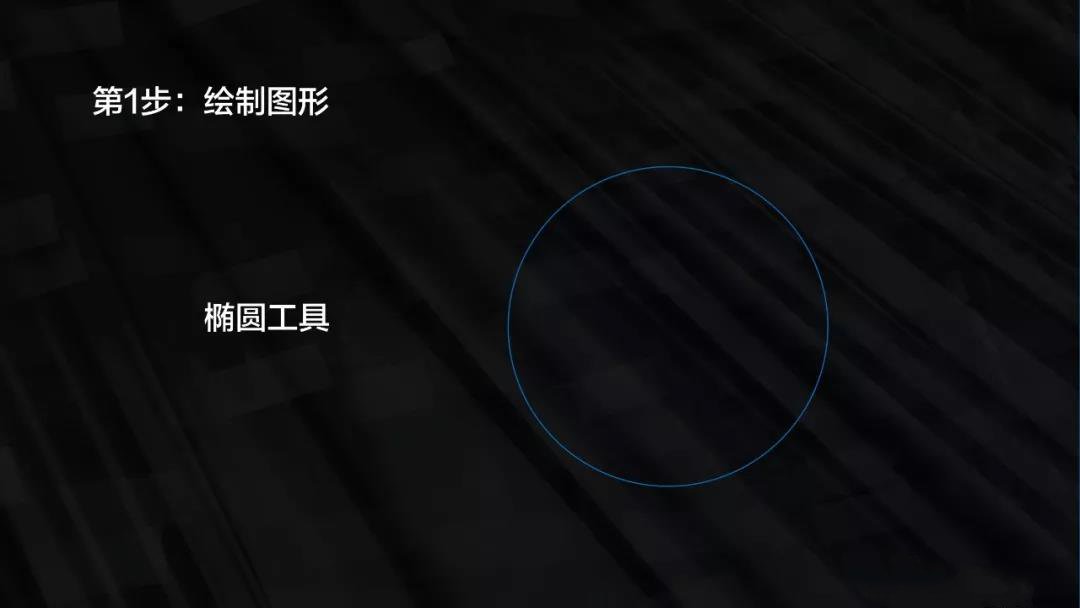
2.需要给它填充一个颜色,并选择渐变填充,具体参数可以根据图中的去设置。
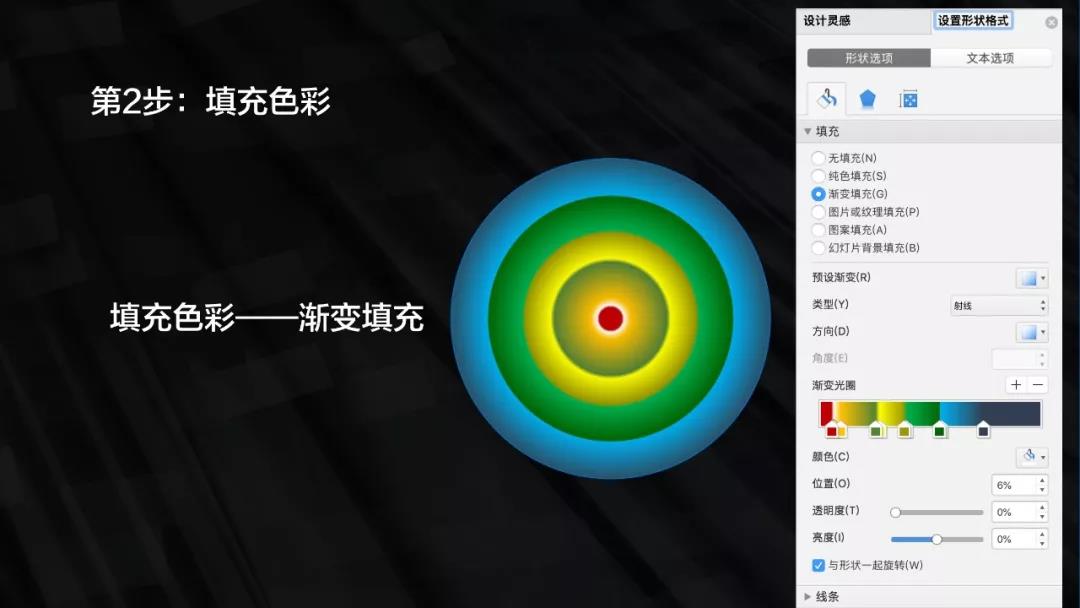
3.设定三维效果,需要在三维格式、三维旋转参数。具体参数可以根据图中参数进行设置。

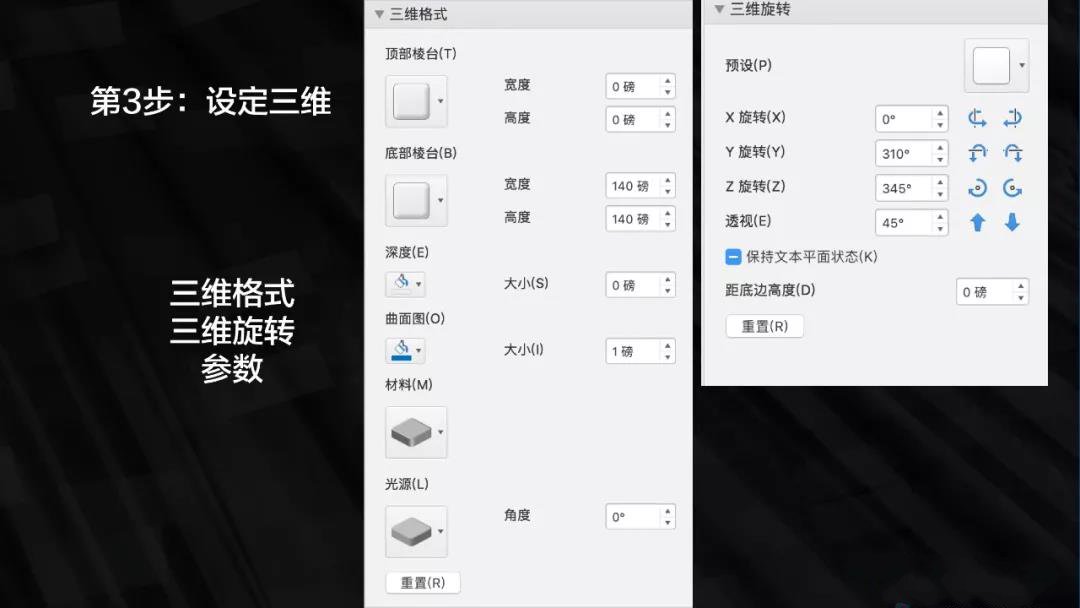
4.这里感觉还确定什么?当然是还要设置下形状格式添加阴影了。
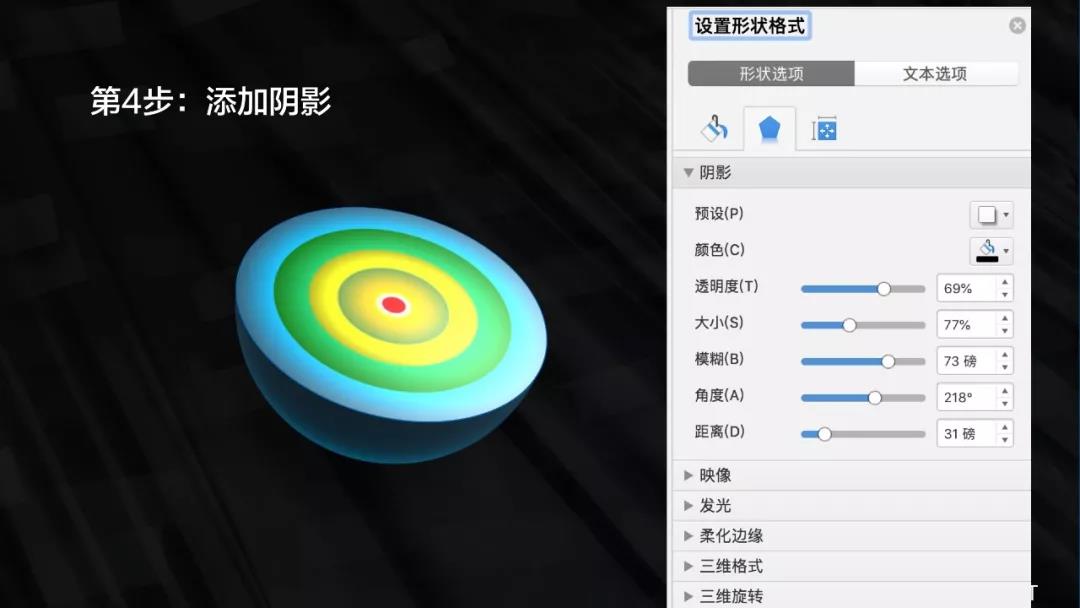
到这里就基本可以结束了,一个完美的剖面图就成功了。这里还有多角度的剖面图。


假如你学习到了这个新技能不妨转发推荐给你的小伙伴。并动动小指头收藏,以免下次走丢。
我们将定期更新Word、Excel、PPT等操作技巧。pdf转换器供在线免费的PDF转word、PDF转Excel、PDF转PPT服务。



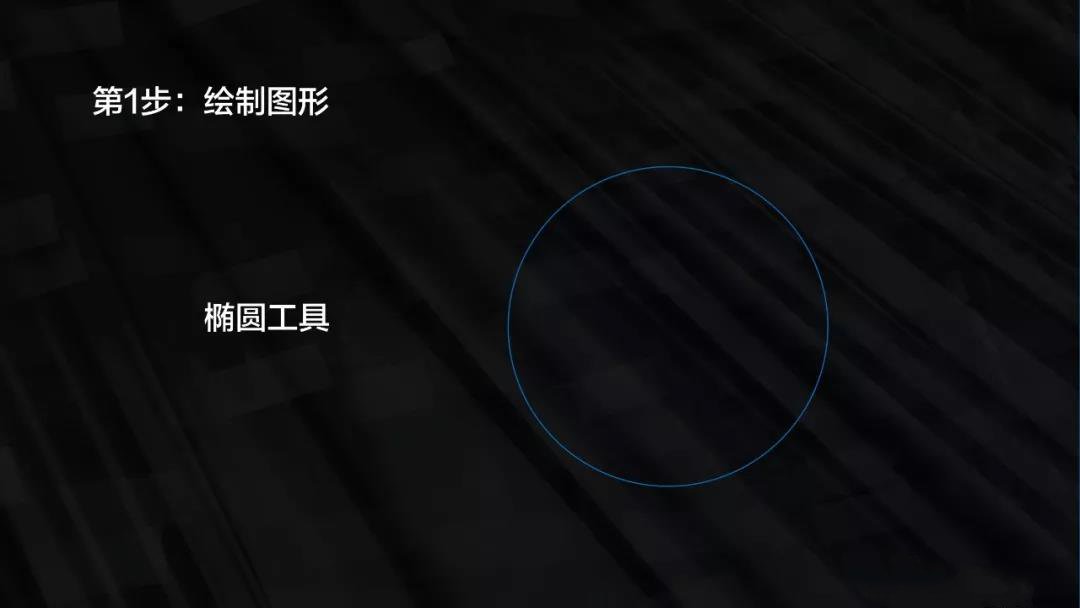
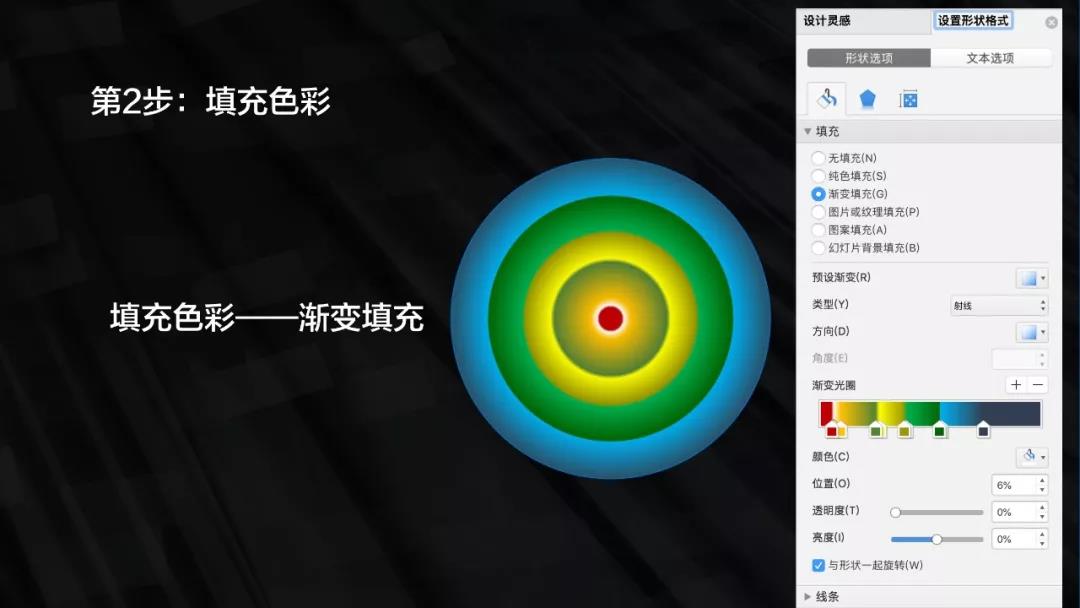

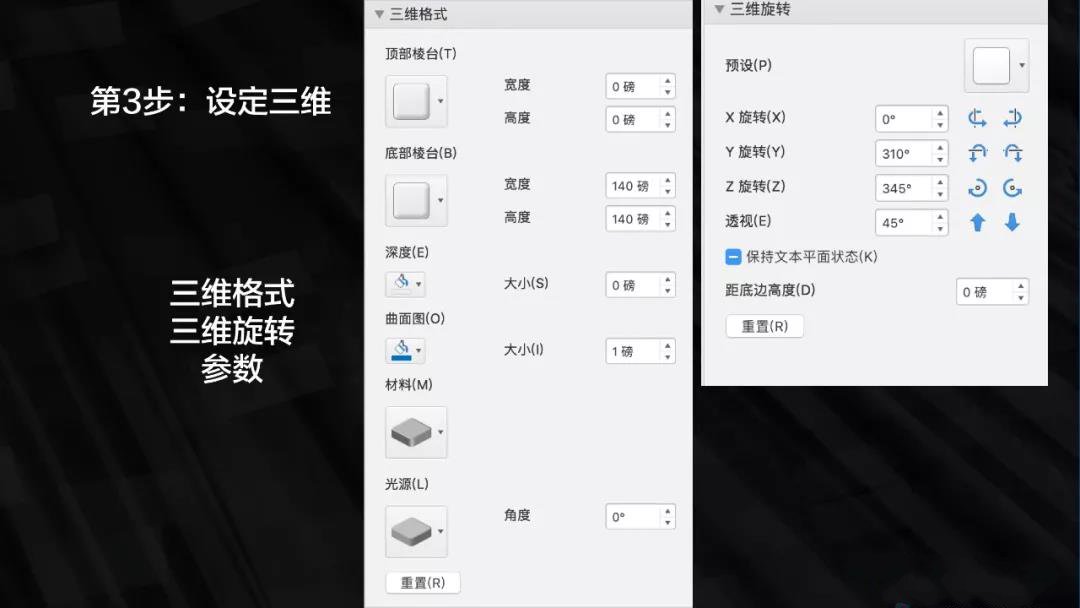
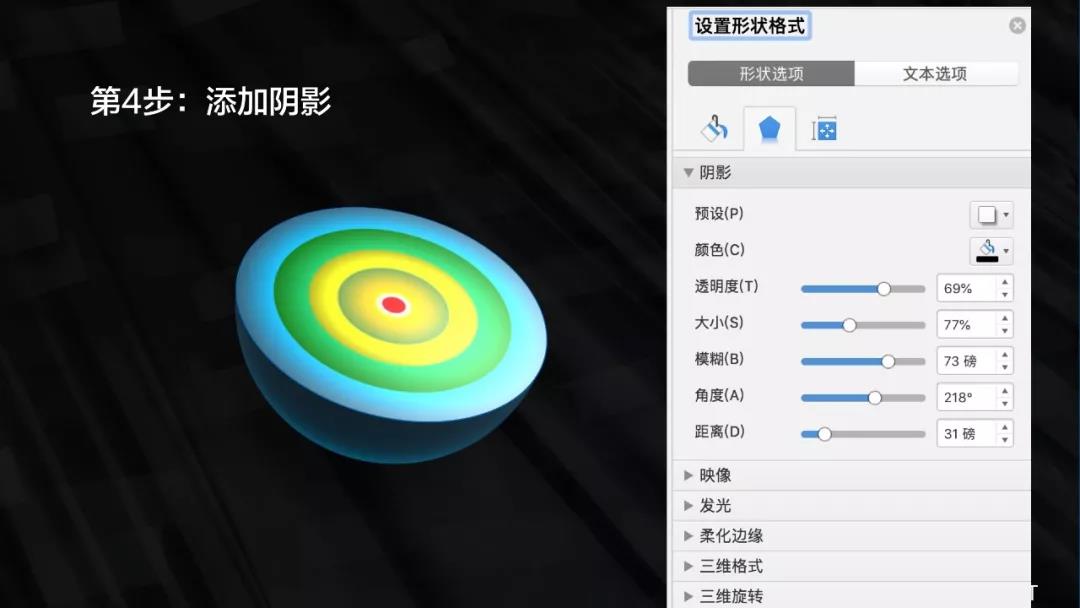


 最新文章
最新文章 相关阅读
相关阅读 最新专题
最新专题
